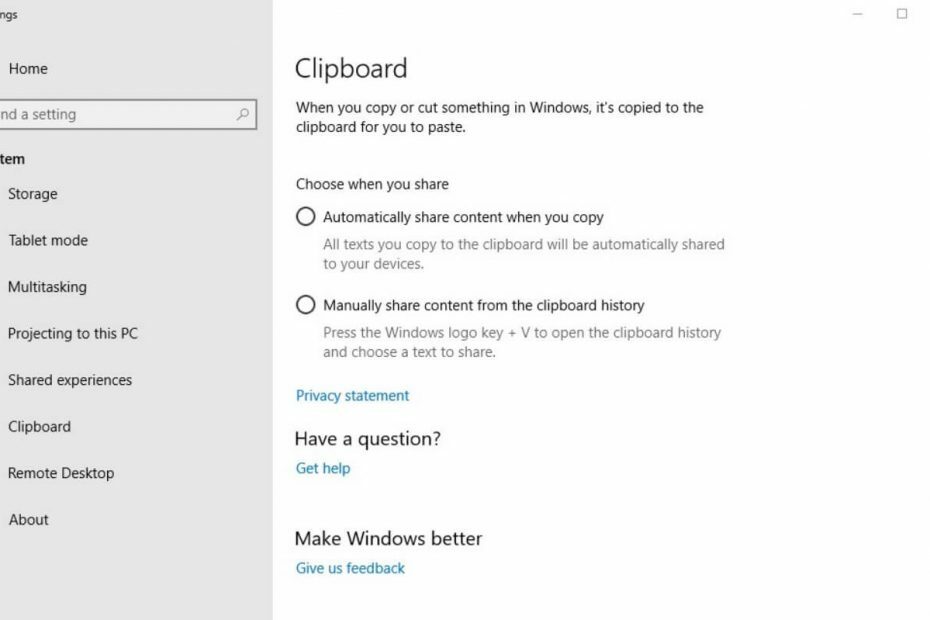Tämä ohjelmisto pitää ajurit käynnissä ja pitää sinut turvassa tavallisista tietokonevirheistä ja laitteistovikoista. Tarkista kaikki ohjaimesi nyt kolmessa helpossa vaiheessa:
- Lataa DriverFix (vahvistettu lataustiedosto).
- Klikkaus Aloita skannaus löytää kaikki ongelmalliset kuljettajat.
- Klikkaus Päivitä ohjaimet uusien versioiden saamiseksi ja järjestelmän toimintahäiriöiden välttämiseksi.
- DriverFix on ladannut 0 lukijoita tässä kuussa.
Viime vuosina pilvivarastopalvelut ovat saaneet valtavan suosion. Monet käyttäjät käyttävät pilvipalveluja varmuuskopiointiin, mutta varmuuskopioiden manuaalisesta hallinnasta voi tulla ongelma.
On monia upeita työkaluja, joiden avulla voit varmuuskopioida tiedostosi pilvitallennustilaan. Jos etsit monialustaa pilvi varmuuskopiointiohjelmisto joka voi toimia kaikkien tärkeimpien pilvipalveluiden kanssa, kannattaa harkita CloudBerry Backup -palvelua.
CloudBerry Backup: Erinomainen monitasoinen pilvipalveluratkaisu
Saatavana viisi erilaista varmuuskopiotyyppiä
CloudBerry Backup -sovelluksessa on ystävällinen ja välilehdillä varustettu käyttöliittymä, joka kätkee monia lisäominaisuuksia.
Tiedostojen varmuuskopioinnin osalta tämä Windows-pilvipalvelun ohjelmisto tukee seuraavia varmuuskopiotyyppejä:
- Paikallinen varmuuskopio
- Pilvivarmuuskopiointi
- Hybridi varmuuskopiointi
- Pilvestä pilveen -varmuuskopio
- Pilvistä paikalliseen -varmuuskopio
Paikallisen varmuuskopion avulla voit varmuuskopioida tiedostosi haluamaasi hakemistoon tai asemaan tietokoneellasi. Tämä ominaisuus on hyödyllinen, jos sinulla on ulkoinen kiintolevy, jota käytät tiedostojen varmuuskopiointiin.
Jos et ole paikallisen varmuuskopioinnin fani, voit aina varmuuskopioida tiedostosi yhteen monista käytettävissä olevista pilvivarastopalveluista pilvipalvelun avulla.
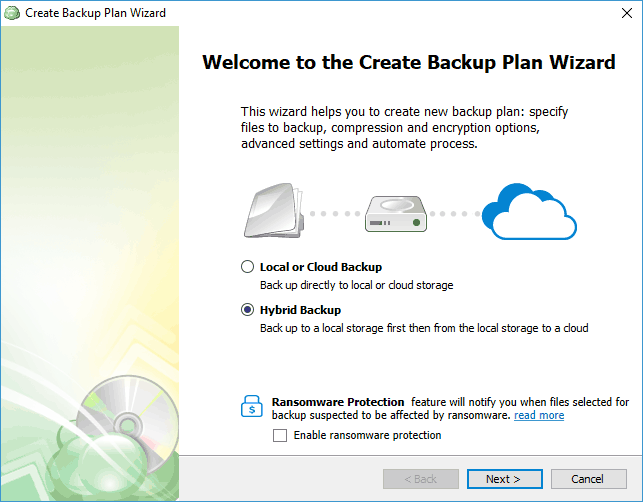
On syytä mainita, että sovelluksessa on myös Hybrid-varmuuskopiointiominaisuus, joka yhdistää aiemmat varmuuskopiotyypit yhdeksi. Hybridi-varmuuskopiointiominaisuuden avulla voit olla varma, että varmuuskopio on käytettävissä sekä paikallisessa asemassa että pilvivarastossa.
CloudBerry Backup -sovelluksen avulla voit myös siirtää tiedostosi pilvitallennustilasta toiseen Pilvistä pilveen -ominaisuuden avulla. Jos haluat siirtää tiedostosi, valitse vain hakemistot, jotka haluat varmuuskopioida, ja valitse haluamasi pilvitallennustila.
Viimeisenä on Cloud to Local -ominaisuus, joka varmuuskopioi tiedostosi pilvitallennustilasta paikalliseen asemaan.
Kun puhut paikallisesta asemastasi, tarkista nämä ulkoisten kiintolevyjen varmuuskopiointiohjelmistot. Ne ovat käteviä, jos jokin menee pieleen ja menetät tiedostosi ja kansiosi.
Ajoitetut varmuuskopiot, salaus, sähköposti-ilmoitukset ja paljon muuta
Kuten aiemmin mainittiin, CloudBerry Backup tarjoaa viisi erilaista varmuuskopiotyyppiä, ja kukin varmuuskopiotyyppi voidaan mukauttaa. Kun olet valinnut hakemiston, jonka haluat varmuuskopioida, voit mukauttaa monenlaisia vaihtoehtoja.
Voit esimerkiksi valita tiedostotyypit ja hakemistot, jotka haluat varmuuskopioida tai ohittaa.
Voit myös varmuuskopioida tiedostoja, joita on muokattu tietyn ajanjakson aikana. Koska kaikilla pilvivarastopalveluilla on rajoituksia, voit päättää olla varmuuskopioimatta tiedostoja, jotka ylittävät tietyn koon. Tietenkin voit ohittaa järjestelmän ja piilotetut tiedostot, jos haluat.
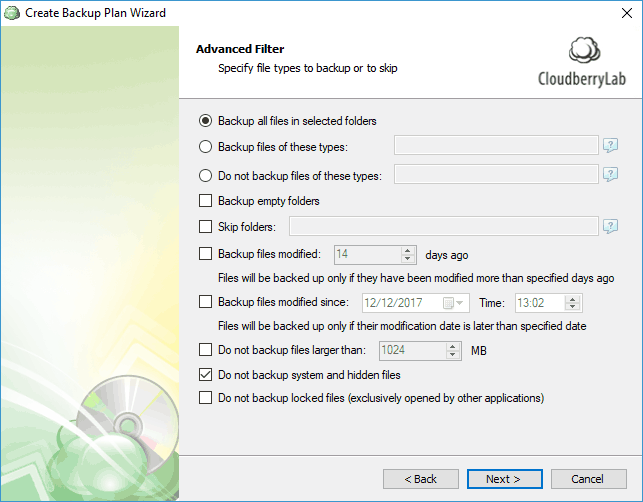
Toinen ominaisuus, joka meidän on mainittava, on säilytyskäytäntö, jonka avulla voit poistaa vanhentuneita tietoja pilvitallennustilasta. Tämä ominaisuus on melko hyödyllinen, jos haluat säästää tilaa ja poistaa vanhemmat versiot tiedostoistasi.
On syytä mainita, että CloudBerry Backup tukee 256-bittinen AES-salaus, joten tiedostosi salataan automaattisesti ennen niiden lataamista pilveen ja niiden aikana. Vaikka tiedostojen salaus on loistava ominaisuus, muista, että salaus ei ole käytettävissä kaikissa pilvipalveluissa.
Sovellus tukee myös ajoitusta, joten voit helposti ajoittaa kertaluonteisen varmuuskopion tai luoda toistuvan varmuuskopion. Tästä on hyötyä, jos haluat luoda kuukausittaisia, viikoittaisia, päivittäisiä tai tunneittaisia varmuuskopioita.
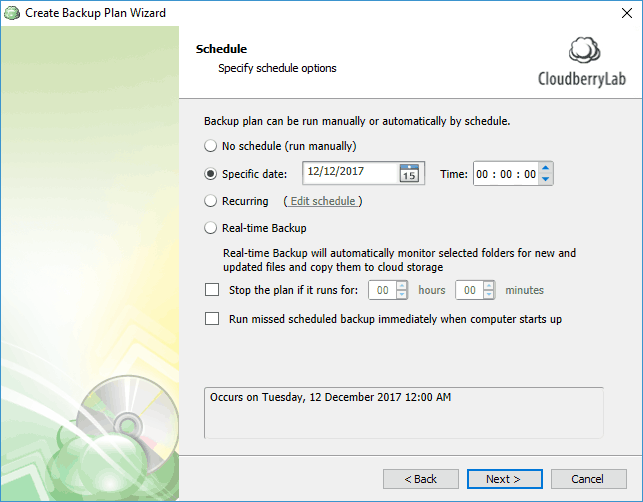
Jos ohitat ajoitetun varmuuskopion jostain syystä, sovellus voi suorittaa varmuuskopion heti, kun tietokoneesi käynnistyy. Jos haluat pitää tiedostosi aina varmuuskopioituina, on myös reaaliaikainen varmuuskopiointiominaisuus, joka lähettää tiedostot pilveen heti, kun muokkaat niitä.
CloudBerry Backup tukee myös sähköposti-ilmoituksia, joten voit saada ilmoitusviestin onnistuneen tai epäonnistuneen varmuuskopioinnin jälkeen. Tarvittaessa voit myös lisätä merkintöjä tapahtumalokiin, jos varmuuskopiointi onnistuu tai jos se epäonnistuu.
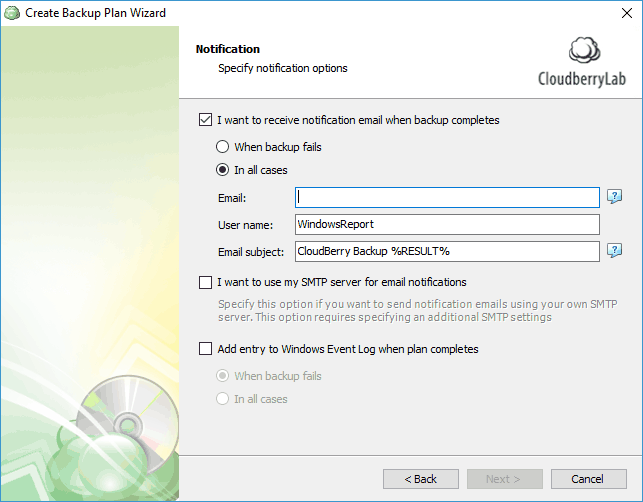
Yhteensopivuus yli 50 eri pilvivarastopalvelun kanssa
Kuten aiemmin mainitsimme, CloudBerry Backup tukee yli 50 erilaista pilvivarastopalvelua. Tuettujen pilvivarastopalvelujen osalta sovellus toimii seuraavien pääpalveluiden kanssa:
- Amazon S3
- Amazonin jäätikkö
- Microsoft Azure
- Google Cloud Storage
- Tausta B2
Myös monia muita vähemmän tunnettuja pilvivarastopalveluja tuetaan, ja yli 50 pilvivarastopalvelun tuella sinulla ei ole ongelmia tiedostojen varmuuskopioinnissa.
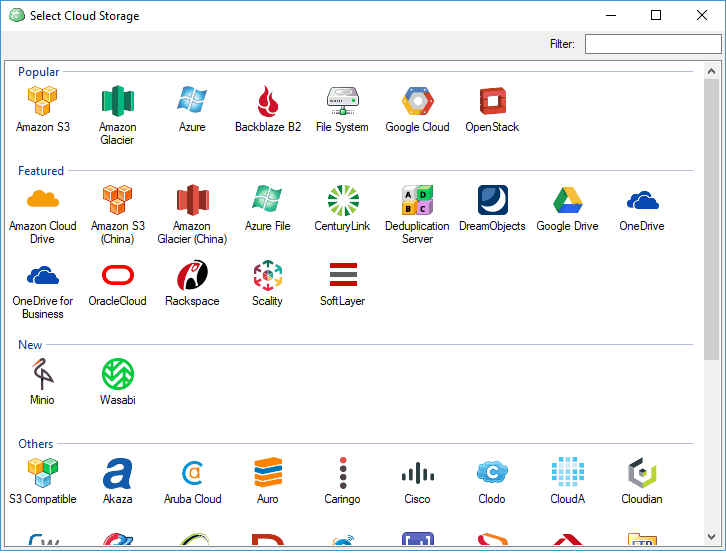
Estä varmuuskopiointi, pakkaus ja muut lisäominaisuudet
CloudBerry Backup tarjoaa helppokäyttöisen käyttöliittymän, jonka avulla voit helposti nähdä ja muokata varmuuskopiosuunnitelmiasi. Voit myös tarkistaa kaikki varmuuskopiotallennuspaikat, varmuuskopiohistorian ja levykapasiteetin päänäytöltä.
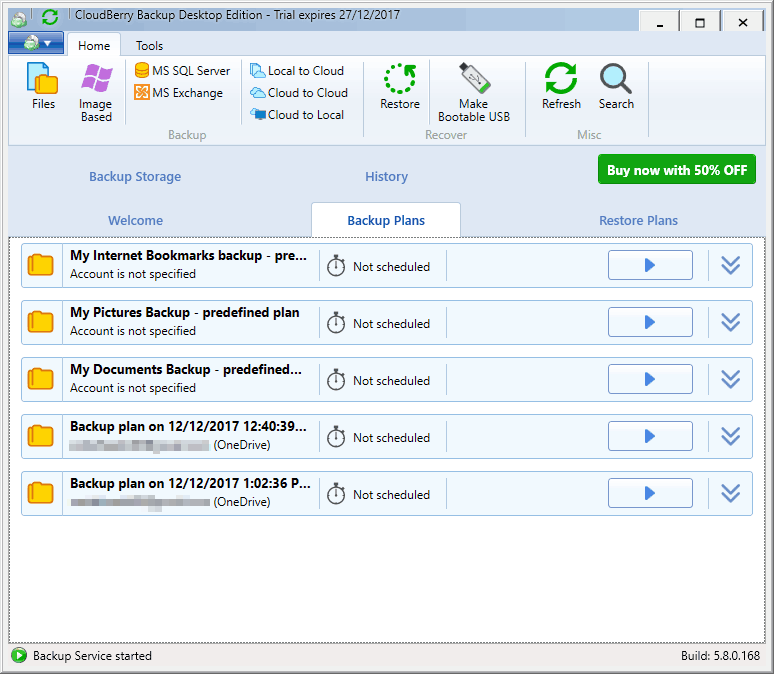
Sovelluksessa on myös joitain lisäominaisuuksia, kuten:
- Estä tason varmuuskopiointi
- Puristus
- Komentoriviliitäntä
- Ransomware-suojaus
Lohkotason varmuuskopioinnin ansiosta lataat vain muokattuja tai uusia tietoja, mikä vähentää käytettyä kaistanleveyttä ja tallennustilaa. Sisäänrakennetulla pakkausominaisuudella voit helposti pakata tiedostosi ja nopeuttaa varmuuskopiointia.
Jos olet edistynyt käyttäjä ja haluat mieluummin käyttää komentoriviä graafisen käyttöliittymän sijaan, on ilo tietää, että CloudBerry Backup tukee täysin komentoriviliittymää.
CloudBerry Backup Pro vs ilmainen versio
CloudBerry Backup for Desktop on saatavana kahtena versiona, Free ja Pro, ja niiden välillä on joitain eroja. Molemmat versiot tarjoavat seuraavat ominaisuudet:
- Tuki yli 50 erilaiselle pilvivarastopalvelulle
- Viisi erilaista varmuuskopiotyyppiä
- Varmuuskopioinnin ajoitus ja edistynyt varmuuskopioinnin mukauttaminen
- Saatavuus Windowsissa, MacOS: ssa ja Linuxissa
Rajoitusten osalta ilmainen versio ei tarjoa salausta tai pakkaamista. Toinen asia, joka puuttuu ilmaisesta versiosta, on sähköpostituki, mutta käytettävissä on yhteisön tuki.
Meidän on myös mainittava, että CloudBerry Backup for Desktopilla on tietorajat sekä ilmaisessa että Pro-versiossa. Esimerkiksi ilmaisessa versiossa olet rajoitettu 200 Gt: iin tietoa, jonka pitäisi riittää koti- tai peruskäyttäjille. Toisaalta Pro-version tietoraja on 5 Tt. On myös syytä mainita, että voit päivittää datarajaa sekä Free- että Pro-suunnitelmille.
Jos olet palvelimen järjestelmänvalvoja, saatat olla kiinnostunut CloudBerry Backup Windows Server -versiosta. Tämä versio tarjoaa useita ainutlaatuisia ominaisuuksia, kuten seuraavat:
- Tiedostojärjestelmän varmuuskopiointi
- Kuvapohjainen varmuuskopiointi
- Järjestelmän tilan varmuuskopio
- Paljaan metallin palautus
- Palauta Cloud VM: ään
On syytä mainita, että CloudBerry Backup for MSPs ja IT-palveluntarjoajat -versio on myös saatavana. Tämä versio on täydellinen yritys- ja IT-ammattilaisille, koska se tarjoaa kaikkien varmuuskopioiden keskitetyn hallinnan ja valvonnan sekä alustojen välisen pilvipalvelun.
Johtopäätös
CloudBerry Backup Desktop on loistava sovellus tiedostojen varmuuskopiointiin ja tukee yli 50 erilaista pilvivarastopalvelut ja edistyneet varmuuskopiointiominaisuudet, se on loistava valinta sekä perus- että kokeneille käyttäjille samankaltaisia.
Ilmaisella versiolla ei ole rajuja rajoituksia, mutta jos haluat vähentää kaistanleveyden käyttöä, paranna sitä varmuuskopiointinopeus ja suojata ja salata tiedostosi, kannattaa harkita Pro-version ostamista.
CloudBerryn avulla voit varmuuskopioida tietoja Windows Desktop-, Windows Server-, MS SQL Server- ja MS Exchange -tiliisi. Tämä on luotettava all-in-one-ratkaisu.